يحتوي Windows 11 على العديد من التعديلات المخفية التي تعمل على تحسين سهولة الاستخدام بشكل كبير. يتضمن أحد هذه التعديلات المخفية تغيير اسم محول الشبكة. في هذه المقالة ، سنناقش كيفية إعادة تسمية محول الشبكة على جهاز الكمبيوتر الخاص بك.
في نظام التشغيل Windows 10 ، يمكنك أيضًا تغيير اسم المحول. ولكن أثناء القيام بذلك ، كان عليك فتح مركز الشبكة والمشاركة من لوحة التحكم. في Windows 11 ، يمكنك القيام بذلك بسهولة من الإعدادات.
كيفية تغيير اسم محول الشبكة في نظام التشغيل Windows 11
إذا كنت تريد تغيير محول الشبكة ، فما عليك سوى اتباع هذه الخطوات.
1. اضغط على شبابيك مفتاح و أنا مفاتيح معا.
2. عندما تفتح نافذة الإعدادات ، اضغط على "الشبكة والإنترنت“.
3. الآن ، على الجانب الأيمن من الإعدادات ، ستختلف إعدادات الاتصال.
4. اضغط على "إعدادات الشبكة المتقدمة"للوصول إليه.

5. سترى قائمة محولات الشبكة على الجانب الأيمن.
6. فقط وسعت محول الشبكة.
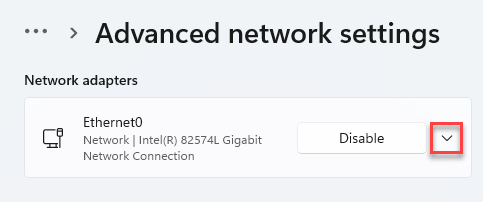
7. لإعادة تسمية المحول ، انقر فوق "إعادة تسمية“.
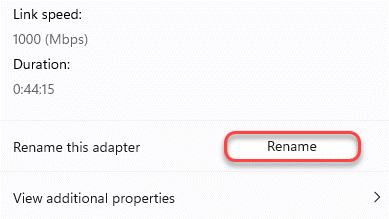
8. ثم قم بتسمية المحول كما تريد.
9. أخيرًا ، انقر فوق "يحفظ"لحفظ التعديل.
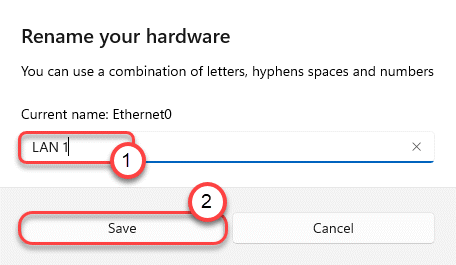
سيؤدي هذا إلى تغيير اسم محول الشبكة. ما عليك سوى التمرير لأعلى في نفس الصفحة من نافذة الإعدادات ، وسترى اسم محول الشبكة.

هذا هو! من السهل جدًا إعادة تسمية محول الشبكة على نظام التشغيل Windows 11 الجديد!


